故障分析:造成浏览器不支持cookies的情况首先考虑你是不是浏览器的问题,浏览器设置出现错误,浏览器内部异常的情况,其次就是你的电脑是否被中毒,系统文件被丢失的现象所导致。下面就一起来看看如何解决浏览器不支持cookies的操作方法。
解决方案:
一、先检测你的浏览器,假如你的浏览器是ie浏览器的话,可以重新对其进行设置cookies。先打开你的ie浏览器,然后在点击“菜单栏的“工具--internet选项”,打开internet选项窗口,在切换到“安全”选项,点击下面的“自定义级别”,如图所示:

点击下面的“自定义级别”,弹出internet区域的安全设置对话框,在里面找到脚本列表,将java小程序脚本“启用”,在“重置自定义设置”中将其重置为“中”,在点击“确定”即可.如图所示:
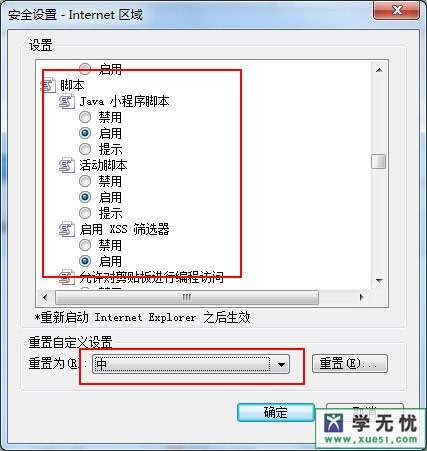
点击确定之后,在切换到“隐私”选项,在将隐私下面的安全级别向下拖动设置为“低”或者是“中”,在点击确定。然后在重启浏览器应该就可以支持cookie。解决浏览器不支持cookies的故障。
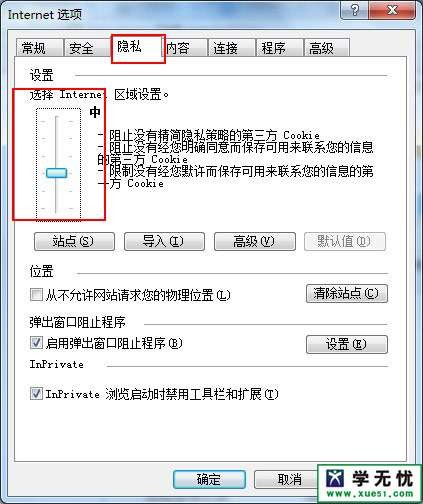
当然有的网友反应说可以升级你的ie浏览器到最新版本,这样也是可以解决ie浏览器不支持cookie的故障,建议你可以去试试。
二、如果是其他浏览器的话,那么可以先对电脑杀毒,然后将现有浏览器卸载掉。然后重新安装一个浏览器。
新闻热点
疑难解答